แอพ Messages ใน iOS 10 ได้รับการปรับปรุงใหม่ทั้งหมด เพิ่มความสามารถใหม่ๆ ที่ทำให้การติดต่อกับเพื่อนและครอบครัวเป็นเรื่องสนุกมากขึ้น สัมผัสที่เป็นส่วนตัวมากขึ้นใน Messages คือคุณลักษณะการเขียนด้วยลายมือใหม่ ซึ่งช่วยให้ผู้ใช้สามารถส่งข้อความที่เขียนด้วยลายมือไปยังคนที่พวกเขารักได้
การใช้คุณสมบัติการเขียนด้วยลายมือนั้นเรียบง่าย แต่ยังซ่อนอยู่เล็กน้อยบน iPhone เนื่องจากปุ่มเปิดใช้งานจะไม่แสดงขึ้นเว้นแต่คุณจะอยู่ในโหมดแนวนอน นี่คือวิธีการ:
- บน iPhone ให้เปลี่ยนเป็นโหมดแนวนอน บน iPad คุณสามารถใช้การเขียนด้วยลายมือในโหมดแนวนอนหรือแนวตั้ง
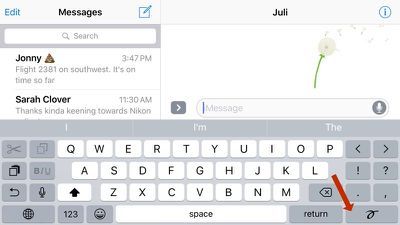
- แตะการขีดเขียนด้วยลายมือทางด้านขวาของปุ่มย้อนกลับบน iPhone หรือทางด้านขวาของปุ่มตัวเลขบน iPad ใน iPhone 6 และ 6s หน้าจอเขียนด้วยลายมือจะปรากฏขึ้นโดยอัตโนมัติ
- ใช้นิ้วเขียนสิ่งที่คุณต้องการจะพูดบนหน้าจอ เมื่อถึงจุดสิ้นสุดของหน้าจอแล้ว ให้กดลูกศรหากต้องการเขียนต่อ กลับไปที่จุดเริ่มต้นโดยใช้สองนิ้วปัด
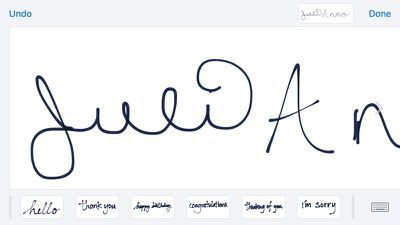
- หรือแตะหนึ่งในตัวเลือกที่เขียนไว้ล่วงหน้าด้านล่าง ซึ่งรวมถึงวลีเช่น 'ขอบคุณ' 'สุขสันต์วันเกิด' และ 'ฉันขอโทษ'
- เมื่อเสร็จแล้ว ให้แตะ 'เสร็จสิ้น' เพื่อกลับไปที่แป้นพิมพ์มาตรฐาน ข้อความที่เขียนด้วยลายมือของคุณจะพร้อมใช้งานเป็นรูปภาพเพื่อส่งในกล่องเขียนข้อความ
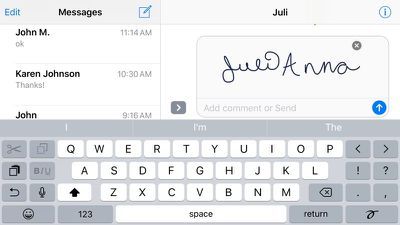
หลังจากที่คุณส่งข้อความที่เขียนด้วยลายมือถึงใครซักคน ข้อความนั้นจะแสดงเป็นแอนิเมชั่นเล็กๆ น้อยๆ ที่ช่วยให้อีกฝ่ายดูในขณะที่คุณเขียนจดหมายแต่ละฉบับ ต้องดูข้อความที่เขียนด้วยลายมือในแอป Messages และการแจ้งเตือนสำหรับพวกเขาก็จะอ่านว่า 'ข้อความที่เขียนด้วยลายมือ'

ความยาวของข้อความบน iPhone หรือ iPad จำกัดไว้เพียงสองหน้าจอ ดังนั้นคุณลักษณะการเขียนด้วยลายมือจึงได้รับการออกแบบมาเป็นหลักสำหรับวลีสั้นๆ ที่มีไว้เพื่อเสริมข้อความที่ยาวขึ้น แต่เป็นส่วนเสริมง่ายๆ ที่เพิ่มสัมผัสอันหวานชื่นให้กับการสนทนาของคุณ นอกจากนี้ ยังสามารถใช้ส่งภาพวาดเล็กๆ น้อยๆ ได้ เช่นเดียวกับ Digital Touch

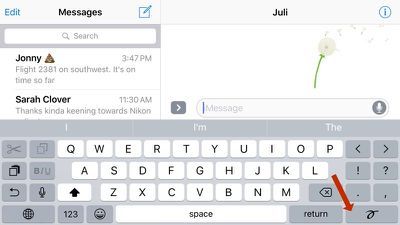
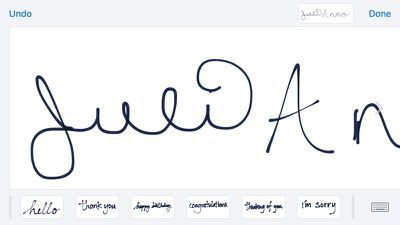
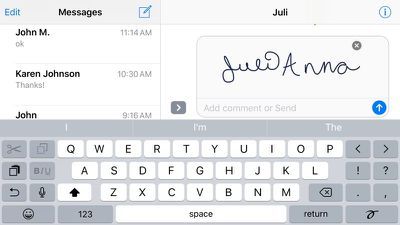
โพสต์ยอดนิยม